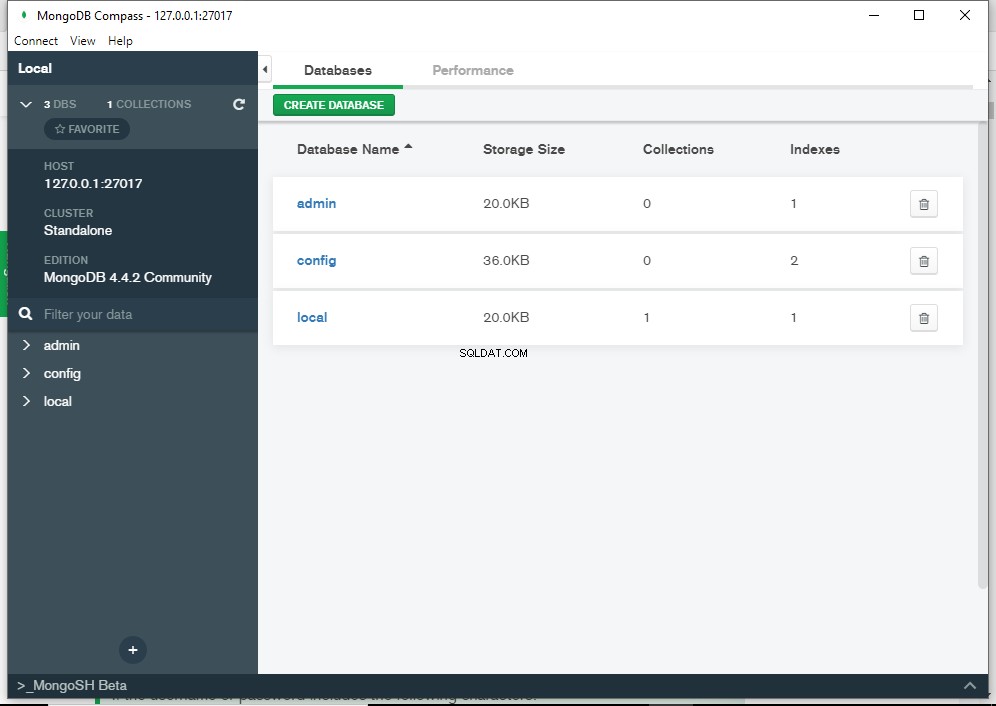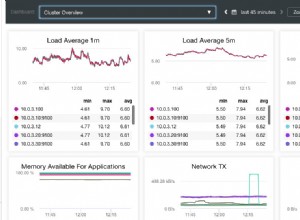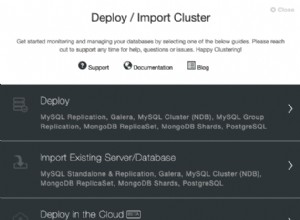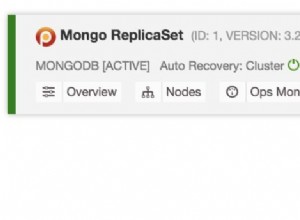Si vous vous demandez quelle version de MongoDB vous utilisez, voici 7 façons de vérifier.
En fait, certains d'entre eux vérifient la version de votre serveur MongoDB, et certains vérifient votre version de mongo shell. Dans tous les cas, jetons un coup d'œil.
Le db.version() Méthode
Si vous êtes déjà connecté à MongoDB, vous pouvez utiliser le db.version() méthode pour vérifier la version.
Cette méthode renvoie la version de l'instance mongod ou mongos.
Exemple :
db.version()Résultat :
4.4.1
Le mongod --version Commande
Si vous n'êtes pas connecté à MongoDB, vous pouvez ouvrir une fenêtre de terminal ou une invite de commande et exécuter mongod --version .
Exemple :
mongod --versionRésultat :
db version v4.4.1
Build Info: {
"version": "4.4.1",
"gitVersion": "ad91a93a5a31e175f5cbf8c69561e788bbc55ce1",
"modules": [],
"allocator": "system",
"environment": {
"distarch": "x86_64",
"target_arch": "x86_64"
}
} Si vous êtes sous Windows et que vous n'avez pas ajouté MongoDB à votre PATH, vous devrez utiliser le chemin complet.
Comme ceci :
"C:\Program Files\MongoDB\Server\4.4\bin\mongod.exe" --version
Ironiquement, vous devrez connaître la version avant de pouvoir écrire le chemin ! (Vous devrez remplacer 4.4 avec la version de votre MongoDB).
Vous pouvez également accéder au dossier via l'explorateur de fichiers - un processus qui révélera également le numéro de version.
Le mongo --version Commande
Si vous avez besoin de la version du shell mongo, vous pouvez exécuter le mongo --version commande à partir d'une fenêtre de terminal ou d'une invite de commande.
Exemple
mongo --versionRésultat :
MongoDB shell version v4.4.1
Build Info: {
"version": "4.4.1",
"gitVersion": "ad91a93a5a31e175f5cbf8c69561e788bbc55ce1",
"modules": [],
"allocator": "system",
"environment": {
"distarch": "x86_64",
"target_arch": "x86_64"
}
} Exemple Windows non-PATH :
"C:\Program Files\MongoDB\Server\4.4\bin\mongo.exe" --versionLe mongo --help Commande
Une autre façon d'obtenir la version du shell mongo consiste à exécuter mongo --help depuis une fenêtre de terminal ou une invite de commande.
Exemple
mongo --helpRésultat :
MongoDB shell version v4.4.1
usage: mongo [options] [db address] [file names (ending in .js)]
db address can be:
...La liste d'aide est assez longue, je ne vais donc pas tout publier ici. La version du shell MongoDB est répertoriée en haut.
Exemple Windows non-PATH :
"C:\Program Files\MongoDB\Server\4.4\bin\mongo.exe" --helpLe mongo Commande
La simple connexion à MongoDB via le shell mongo entraînera l'affichage de la version du shell mongo et de la version du serveur MongoDB.
Par exemple, en ouvrant une fenêtre de terminal ou une invite de commande et en saisissant la commande suivante, vous vous connectez à MongoDB :
mongoUne fois connecté, vous devriez voir quelque chose comme ceci :
MongoDB shell version v4.4.1
connecting to: mongodb://127.0.0.1:27017/?compressors=disabled&gssapiServiceName=mongodb
Implicit session: session { "id" : UUID("8f03a0d8-7079-4884-bf2c-6a67b832d1a9") }
MongoDB server version: 4.4.1
Welcome to the MongoDB shell.
... Le message continue généralement, mais la version du shell mongo et la version du serveur MongoDB sont répertoriées en haut (comme illustré ici).
Le buildInfo Commande
Le buildInfo command est une commande administrative qui renvoie un résumé de construction pour le mongod actuel .
Exemple :
db.runCommand( { buildInfo: 1 } )Résultat :
{
"version" : "4.4.1",
"gitVersion" : "ad91a93a5a31e175f5cbf8c69561e788bbc55ce1",
"modules" : [ ],
"allocator" : "system",
"javascriptEngine" : "mozjs",
"sysInfo" : "deprecated",
"versionArray" : [
4,
4,
1,
0
],
...
}
Il fournit bien plus que les informations de version, mais les informations de version sont incluses dans deux champs :la version champ et le versionArray champ.
Via l'interface graphique MongoDB Compass
Si vous utilisez MongoDB Compass, vous pouvez trouver l'édition MongoDB répertoriée dans la barre latérale (du moins, c'est là qu'elle se trouve au moment où cet article a été écrit).
Exemple :